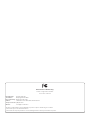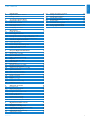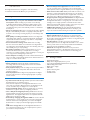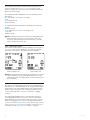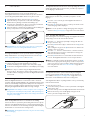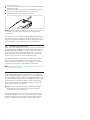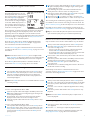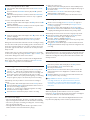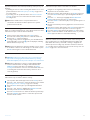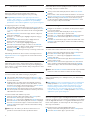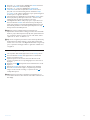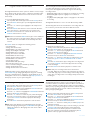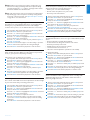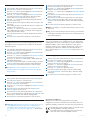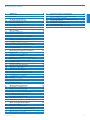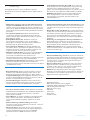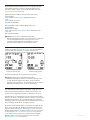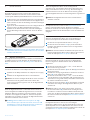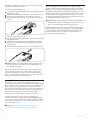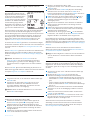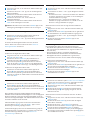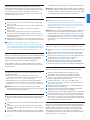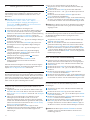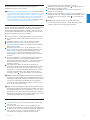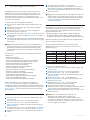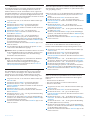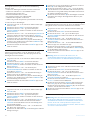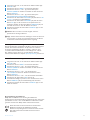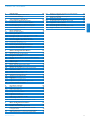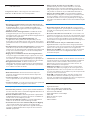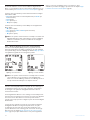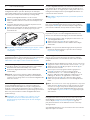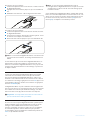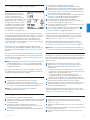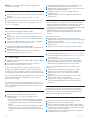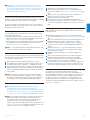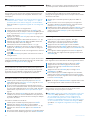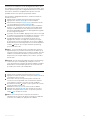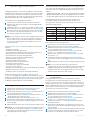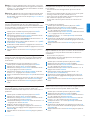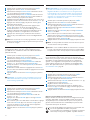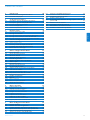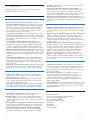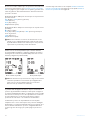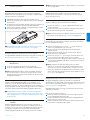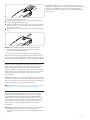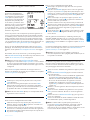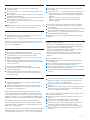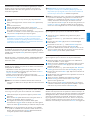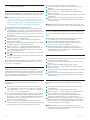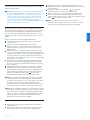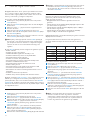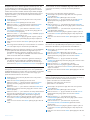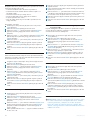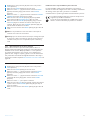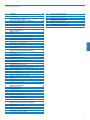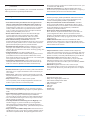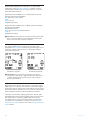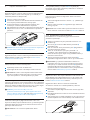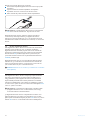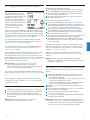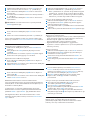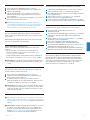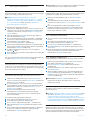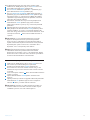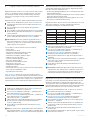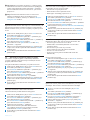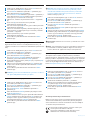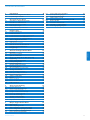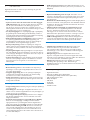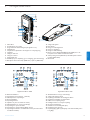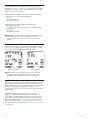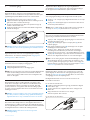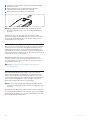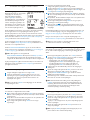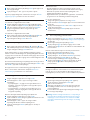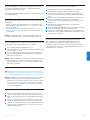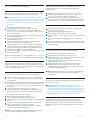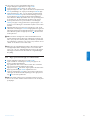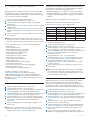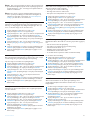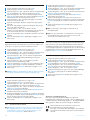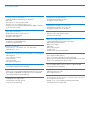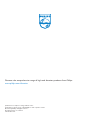Philips LFH 9600 Benutzerhandbuch
- Kategorie
- Diktiergeräte
- Typ
- Benutzerhandbuch
Dieses Handbuch eignet sich auch für

www.philips.com/dictation
EN User manual 3
DE Benutzerhandbuch 17
FR Manuel de l‘utilisateur 33
ES Manual del usuario 47
FI Käyttöoppaasta 63
SV Användarhandboken 77
Digital Pocket Memo
LFH 9600
LFH 9620
Seite wird geladen ...
Seite wird geladen ...
Seite wird geladen ...
Seite wird geladen ...
Seite wird geladen ...
Seite wird geladen ...
Seite wird geladen ...
Seite wird geladen ...
Seite wird geladen ...
Seite wird geladen ...
Seite wird geladen ...
Seite wird geladen ...
Seite wird geladen ...
Seite wird geladen ...
Seite wird geladen ...

17Benutzerhandbuch
DEUT S C H
Benutzerhandbuch
1 Einführung 18
1.1 Funktionen des Digital Pocket Memo 1
8
1.2 Paketinhalt 1
8
2 Ihr Digital Pocket Memo 1
9
2.1 Übersicht Digital Pocket Memo 1
9
2.2 Übersicht LCD Display 1
9
2.2.1 Versionen des Digital Pocket Memo 2
0
2.2.2 LCD-Anzeigemodi 20
2.2.3 LCD-Hintergrundbeleuchtung und Kontrast 2
0
3 Erste Schritte 2
1
3. Einsetzen der Batterien 21
3.2 Aufladen der Batterien 2
1
3.2.1 Aufladen der Batterien mit dem Netzteil 2
1
3.2.2 Aufladen der Batterien über das USB-Kabel 2
1
3.2.3 Aufladen der Batterien über die Docking-Station 2
1
3.3 Aktivieren des Digital Pocket Memo 2
1
3.3.1 Einstellen der Sprache 2
1
3.3.2 Einstellen von Datum und Uhrzeit 2
1
3.4 Einsetzen und Auswerfen der Speicherkarte 2
1
3.5 Formatieren einer neuen Speicherkarte 2
2
3.6 Energiesparmodus 2
2
4 Bedienung des Digital Pocket Memo 2
3
4.1 Stopp-Modus 2
3
4.2 Erstellen einer neuen Aufnahme 2
3
4.3 Aufnehmen eines Diktats 2
3
4.4 Etwas zu einem Diktat hinzufügen (Einfügen) 2
3
4.5 Wiedergabe 2
4
4.6 Verändern der Wiedergabelautstärke 2
4
4.7 Schneller Vorlauf 2
4
4.8 Schneller Rücklauf 2
4
4.9 Navigieren zwischen Aufnahmen 2
4
4.10 Anzeigen des Statusbildschirms 2
4
4.11 Zuweisen von Prioritäten 2
4
4.12 Gesprochene Anweisungen 2
5
4.12.1 Einfügen einer gesprochenen Anweisung 2
5
4.12.2 Wiedergeben gesprochener Anweisungen 2
5
4.12.3 Löschen gesprochener Anweisungen 2
5
4.13 Fertigstellen einer Aufnahme 2
5
4.14 Löschen 2
5
4.14.1 Löschen einer Aufnahme 2
5
4.14.2 Löschen eines Teils einer Aufnahme 2
5
4.15 Volle Speicherkarte 2
5
5 Weitergehende Funktionen 2
6
5.1 Verwenden von Schlagwörtern 2
6
5.2 Arbeiten mit Indexmarkierungen 2
6
5.2.1 Einfügen einer Indexmarkierung 2
6
5.2.2 Navigieren zwischen Indexmarkierungen 2
6
5.2.3 Löschen einer einzelnen Markierung 2
6
5.2.4 Löschen aller Markierungen 2
6
5.3 Verwenden von Sprachbefehlen 2
7
5.3.1 Sprachbefehl-Training 2
7
5.3.2 Eingeben von Schlagwörtern über Sprachbefehl 2
7
6 Menü des Digital Pocket Memo 2
8
6.1 Ändern der Sprache 2
8
6.2 Ändern des Aufnahmeformats 2
8
6.3 Aktivieren/Deaktivieren der sprachaktivierten Aufnahme 2
9
6.4 Einstellen der LCD-Hintergrundbeleuchtung 2
9
6.5 Aktivieren/Deaktivieren der Aufnahmeleuchte 2
9
6.6 Bildschirmkontrast einstellen 2
9
6.7 Einstellen der Mikrofonempfindlichkeit 29
6.8 Ändern der akustischen Rückmeldung 3
0
6.9 Aktiviern/Deaktivieren der Rauschminderung 3
0
6.10 Datum und Uhrzeit einstellen 3
0
6.11 Aktivieren/Deaktivieren der USB-Schnellladung 3
0
6.12 Löschen aller Dateien 3
0
6.13 Formatieren der Speicherkarte 3
0
6.14 Sprachbefehl-Training 3
1
6.15 Ändern der Wiedergabelautstärkee 3
1

18 Benutzerhandbuch
1 Einführung
Das Digital Pocket Memo wurde mit Blick auf optimalen
Benutzerkomfort und bessere Ezienz bei Ihrer täglichen Arbeit
konzipiert.
1.1 Funktionen des Digital Pocket Memo
Vorteile bei der Aufnahme
Nehmen Sie unterwegs oder am Schreibtisch mit dem
integrierten USB-Mikrofon auf: Wenn Sie am Schreibtisch
arbeiten, können Sie das Digital Pocket Memo in ähnlicher Form
nutzen wie ein Philips SpeechMike. Dabei können Sie auf einfache
Weise Sprache mit der Diktatanwendung auf dem PC aufnehmen
und steuern.
Verschiedene Aufnahmemodi: Die Auswahl zwischen
verschiedenen Aufnahmemodi (QP, SP, LPm) lässt Ihnen die
Freiheit, zwischen langen Aufnahmezeiten und hervorragender
Klangqualität zu wählen.
DSS QP-Aufnahmemodus: Aufnahmen werden mit
hervorragender Audioqualität erzeugt, d.h. kristallklare
Wiedergabe bei kompakter Dateigröße. Äußerst hilfreich im
Zusammenspiel mit Spracherkennungssoftware.
Sprachaktivierte Aufnahme: Freihändige Aufnahme war
nie einfacher. Mit der sprachaktivierten Aufnahme startet die
Aufnahme automatisch, sobald Sie zu diktieren beginnen, und
stoppt automatisch, wenn Sie aufhören zu sprechen.
Aufnahmeempfindlichkeit: Sie können hohe Empfindlichkeit
einstellen, so dass Töne aus allen Richtungen aufgenommen
werden, z.B. beim Aufnehmen einer Konferenz. Um
Hintergrundgeräusche bei der Aufnahme persönlicher Notizen zu
vermeiden, wechseln Sie auf geringere Empfindlichkeit.
Aufnahmen mit Zeitstempel: Das Erstellungs- und Download-
Datum jeder Aufnahme wird automatisch erfasst. Diese
Informationen können Sie zum Überprüfen, Sortieren oder Filtern
von Diktatdateien nutzen.
Vorteile bei der Wiedergabe
Rauschminderung: Aktivieren Sie diese Funktion, wenn Sie
Aufnahmen mit vielen Hintergrundgeräuschen abhören. Der
Geräuschpegel wird bei der Wiedergabe der Datei reduziert.
Langsame Wiedergabe: Die Möglichkeit, Aufnahmen mit einer
geringeren Geschwindigkeit wiederzugeben, erleichtert z.B. das
Notieren von Telefonnummern oder Namen.
Schnelle Wiedergabe: Aufnahmen können auch mit einer
höheren Geschwindigkeit wiedergegeben werden, um Absätze
schneller abzuhören oder den Inhalt schnell zu überprüfen.
Vorteile des Bedienkomforts
4-Positions-Schiebeschalter: Schnelle Reaktion und einfache
Handhabung im Ein-Hand-Betrieb. Das Schaltfläche Digital Pocket
Memo ist mit zwei verschiedenen Layouts des 4-Positions-
Schiebeschalters erhältlich.
Smart-Buttons: Sie machen die Bedienung des Digital Pocket
Memo einfacher und intuitiver. Die Funktionen der Buttons
werden auf dem Bildschirm angezeigt, ähnlich wie bei einem
Handy.
Große LC-Anzeige mit Beleuchtung: Wesentliche
Informationen sind auf einen Blick leicht zu erkennen - selbst bei
schlechten Lichtverhältnissen.
SD-Speicherkarte: Sie können mit dem weit verbreitetsten
und meist genutzten Speichermedium für tragbare Digitalgeräte
arbeiten. Das Digital Pocket Memo kann mit SD/MMC-
Speicherkarten bis zu 2 GB Größe betrieben werden.
•
•
•
•
•
•
•
•
•
•
•
•
•
Schnelle Batterieaufladung über USB: Es ist nicht nötig,
die Docking-Station oder die Spannungsversorgung unterwegs
mitzunehmen. Die aufladbaren Batterien werden schnell
geladen, wenn Sie das Digital Pocket Memo an einen PC oder ein
Notebook mit einem High-Power-USB-Anschluss anschließen.
USB-Massenspeicher: Sie können auf dem Digital Pocket
Memo beliebige Dateien von Ihrem Computer speichern
und transportieren, z.B. Briefe, Präsentationsfolien oder
Tabellenkalkulationen.
Vorteile beim Arbeitsablauf
Schlüsselwort-Zuweisung mit einem Tastendruck: Für Ihre
Aufnahme relevante Informationen, wie z.B. ein Arbeitsschlüssel
oder Bearbeiter, können mit nur einem Tastendruck zugewiesen
werden.
Aufsteckbares Barcode-Modul: Mit nur einem Klick können
Sie Barcodes, z.B. zur Zuordnung von Patienten-/Kunden-Codes,
in Ihr Diktat einscannen. Mit dem optionalen Barcode-Modul
können Sie Ihren Arbeitsablauf ezienter verwalten und die
Aufzeichnung bei der Transkription und Archivierung ezienter
handhaben.
Zuweisung von Schlagwörtern über Sprachbefehle: Das
Digital Pocket Memo verfügt über ein sprecherspezifisches
Spracherkennungssystem, mit dem Sie Patientennummern oder
Arbeitsschlüssel mit Ihren Aufnahmen verknüpfen können.
LAN Docking Station: Mit der optionalen LAN-Docking-
Station können Sie Dateien vom Digital Pocket Memo direkt auf
das Firmennetz übertragen.
Vorteile bei der Sicherheit
Autorenidentifizierung: Alle Diktate werden zur einfacheren
Joberkennung und Dateiweiterleitung mit dem Namen des Autors
gekennzeichnet. Dadurch wird eine autorenabhängige Erstellung
von Unterordnern, Sortierung, Filterung und Zuweisung von
Transkriptionsjobs möglich.
Dateiverschlüsselung: Sprachdateien können jetzt auf dem
Digital Pocket Memo verschlüsselt und mit einem Kennwort
geschützt werden. Verlorene oder gestohlene Speicherkarten
können nicht von Unbefugten wiedergeben werden.
PIN-Code: Das Digital Pocket Memo kann gegen unbefugte
Benutzung oder Dateiwiedergabe geschützt werden. Weisen Sie
einen PIN zu, um zu verhindern, dass andere Personen auf Ihr
Digital Pocket Memo zugreifen können.
1.2 Paketinhalt
Digital Pocket Memo
Philips SD-Speicherkarte (Secure Digital)
2 aufladbare Philips AAA-Batterien LFH 9154
USB-Docking-Station LFH 9120
Philips-Stromversorgung
USB-Kabel
Ledertasche
Kurzreferenz
Installations-CD
•
•
•
•
•
•
•
•
•
•
•
•
•
•
•
•
•
•

19Benutzerhandbuch
DEUT S C H
2 Ihr Digital Pocket Memo
2.1 Übersicht Digital Pocket Memo
2.2 Übersicht LCD Display
Digital Pocket Memo 9600 Digital Pocket Memo 9620
LCD-Display
Smart-Buttons
Programmierbare Funktionstaste
Menü-Taste
Lautstärke-, Plus/Minus- und Menü-Navigationstasten
Lautsprecher
Mikrofonanschluss
Kopfhöreranschluss
Integriertes Mikrofon
Status-LED (rot = Aufnehmen, grün = Einfügen, gelb =
Dateiübertragung)
1
2
3
4
5
6
7
8
9
10
EOL (End-of-letter/Briefende) (DPM 9600) / Aufnahme (DPM9620)
4-Positions-Schiebeschalter
Ein-/Ausschalter (OFF/ON)
Anschluss für die Docking Station
Netzteilanschluss
USB-Anschluss
Anschluss für SD/MMC-Karte (Secure Digital/Multimedia) und
Erweiterungs-steckplatz für das optionale Barcode-Modul
Vorlauf (DPM 9600) / EOL (End-of-letter/Briefende) (DPM 9620)
Batteriefach
11
12
13
14
15
16
17
18
19
Batteriestatusanzeige
Aufnahmeposition (Minuten : Sekunden)
Aktuelle Position in der Aufnahme
Positionsleiste
Aufnahmenummer
Schlüsselwort (wie z.B. Name des Autors)
Aktuelle Funktion des linken Smart-Buttons
Aufnahme mit Priorität gekennzeichnet
Aufnahme als abgeschlossen (EOL) und gesperrt gekennzeichnet
Aufnahme enthält Barcode-Informationen
(mit optionalem Barcode-Modul verfügbar)
20
21
22
23
24
25
26
27
28
29
Aktuelle Funktion des rechten Smart-Buttons
Positionen des 4-Positions-Schiebeschalters
Aufnahme enthält gesprochene Anweisungen
Aufnahme enthält Indexmarkierungen
Aufnahmelautstärkeanzeige
Empfindlichkeitsregler für sprachaktivierte Aufnahme
Sprachaktivierte Aufnahme aktiv
Speicherkarte ist schreibgeschützt (gesperrt)
Aufnahme ist verschlüsselt
Aufnahmemodus (QP = Quality Play / SP = Standard Play / LPm =
Long Play mobile)
30
31
32
33
34
35
36
37
38
39

20 Benutzerhandbuch
2.2.1 Versionen des Digital Pocket Memo
Dieses Benutzerhandbuch behandelt zwei verschiedene Modelle
des Digital Pocket Memo: Bei diesen beiden Modellen hat der
4-Positions-Schiebeschalter unterschiedliche Funktionen (siehe
Überblick LCD-Display auf Seite 19).
Digital Pocket Memo 9600 mit internationalem 4-Positions-
Schiebeschalter:
AUFN (Aufnahme) oder eAUFN (Einfügen/Aufnahme),
STOP,
WIED (Wiedergabe) und
┤ (Schneller Rücklauf).
Beim Digital Pocket Memo 9620 mit Philips 4-Positions-
Schiebeschalter:
┢ (Schneller Vorlauf),
WIED (Wiedergabe), AUFN oder eAUFN im Aufnahmemodus,
STOP und
┤ (Schneller Rücklauf).
D Hinweis: Die in diesem Handbuch dargestellten
Bildschirmabbildungen wurden, sofern nicht anderes angegeben,
von einem Digital Pocket Memo 9620 genommen. Das
tatsächliche Erscheinungsbild des Bildschirms für den 4-
Positions-Schiebeschalter ist bei Model 9600 anders.
2.2.2 LCD-Anzeigemodi
Schalten Sie mit Hilfe von Philips SpeechExec oder dem Anwendungs-
programm Ihres Systemintegrators zwischen einfachem und
erweitertem Anzeigemodus um. (Das LCD-Display ist möglicherweise
gemäß Voreinstellung in den erweiterten Modus gestellt.)
D Hinweis: Die in diesem Handbuch dargestellten
Bildschirmabbildungen wurden im erweiterten Anzeigemodus
erstellt. Wenn Ihr Digital Pocket Memo auf den einfachen
Anzeigemodus geschaltet ist, unterscheidet sich die tatsächliche
Bildschirmdarstellung etwas von diesen Abbildungen.
2.2.3 LCD-Hintergrundbeleuchtung und Kontrast
Der LCD-Bildschirm des Digital Pocket Memo verfügt über eine
Hintergrundbeleuchtung. Dadurch können Sie die Anzeigen und
Symbole auf dem Digital Pocket Memo im Dunkeln besser lesen.
Die Beleuchtung der LCD-Anzeige wird automatisch eingeschaltet,
wenn Sie eine Taste am Digital Pocket Memo drücken oder bewegen.
Die Beleuchtung bleibt 8 oder 20 Sekunden lang nach der letzten
Betätigung einer Taste eingeschaltet. Die Beleuchtungsdauer kann im
Menü des Digital Pocket Memo konfiguriert werden.
Bei aktivierter Beleuchtungsfunktion verbraucht das Digital Pocket
Memo etwas mehr Energie. Die Batterien können dadurch etwas
schneller aufgebraucht werden. Um Energie zu sparen, können Sie
die Beleuchtungsfunktion abschalten. Weitere Informationen finden
Sie im Kapitel Einstellen der LCD-Hintergrundbeleuchtung auf Seite
29. Sie können auch den Kontrast der LCD-Anzeige individuell
einstellen. Nähere Informationen dazu finden Sie im Kapitel
Bildschirmkontrast einstellen auf Seite 29.
Erweiterter Anzeigemodus Einfacher Anzeigemodus

21
Benutzerhandbuch
DEUT S C H
3 Erste Schritte
3. Einsetzen der Batterien
Das Digital Pocket Memo kann mit den beiden mitgelieferten,
aufladbaren AAA-Batterien betrieben werden. Es können auch
normale (nicht aufladbare) AAA-Alkalibatterien verwendet werden.
1 Stellen Sie sicher, dass das Digital Pocket Memo ausgeschaltet ist.
2 Önen Sie das Batteriefach auf der Rückseite des Digital Pocket
Memo. Schieben Sie dazu die Abdeckung nach außen und klappen
Sie sie dann auf.
3 Legen Sie die beiden AAA-Batterien ein. Die richtige Polarität ist
auf der Innenseite der Batteriefachabdeckung angegeben.
4 Schließen Sie das Batteriefach wieder, indem Sie es zuklappen
und die Abdeckung wieder hinein schieben, bis Sie ein Klicken
hören.
3.2.3 Aufladen der Batterien über die Docking-Station
Wenn das Digital Pocket Memo an die Docking-Station
angeschlossen ist, wird das Gerät durch die Docking-Station und
nicht von den Batterien mit Strom versorgt. Bei Verwendung von
aufladbaren Batterien werden die Batterien automatisch geladen,
wenn das Digital Pocket Memo an die Docking-Station angeschlossen
ist.
D Hinweis: Das Digital Pocket Memo kann sich während des
Aufladens erwärmen
3.3 Aktivieren des Digital Pocket Memo
Das Digital Pocket Memo kann mit dem EIN-/AUSSCHALTER
(13) ein- und ausgeschaltet werden. Nach dem erstmaligen
Einschalten werden Sie vom Gerät aufgefordert, die Sprache für die
Benutzeroberfläche und das aktuelle Datum sowie die aktuelle Zeit
anzugeben.
3.3.1 Einstellen der Sprache
Wenn Sie das Digital Pocket Memo zum ersten Mal aktivieren,
müssen Sie die Sprache für die Benutzeroberfläche auswählen.
1 Drücken Sie zur Sprachauswahl die Tasten + und - (5).
2 Drücken Sie den Smart-Button OK (2a), um die Auswahl zu
bestätigen. Die Benutzeroberfläche wird in der ausgewählten
Sprache angezeigt.
D Hinweis: Sie können Datum und Uhrzeit auch später über das
Menü des Digital Pocket Memo ändern. Weitere Informationen
finden Sie im Kapitel Ändern der Sprache auf Seite 28.
3.3.2 Einstellen von Datum und Uhrzeit
Nach der Auswahl der Sprache werden Sie vom Digital Pocket
Memo zur Angabe des aktuellen Datums und der aktuellen Zeit
aufgefordert.
1 Drücken Sie wiederholt die Taste + oder -, um die Werte für
Jahr, Monat bzw. Tag zu ändern.
2 Drücken Sie den Smart-Button →, um den Pfeil (↑) zum nächsten
Eintrag zu bewegen.
3 Nachdem Sie den Tag eingestellt haben, drücken Sie den Smart-
Button →, um die richtige Zeit einzustellen.
4 Drücken Sie wiederholt die Taste + oder -, um das 12-Stunden
oder 24-Stunden-Format auszuwählen, AM oder PM (wenn das
12-Stunden-Format gewählt wurde) auszuwählen und die Werte
für Stunden und Minuten zu ändern.
5 Drücken Sie den Smart-Button →, um die Richtigkeit von Datum
und Uhrzeit zu bestätigen. Das Digital Pocket Memo ist jetzt
einsatzbereit.
D Hinweis: Falls Sie einen Fehler gemacht haben, können Sie
mit dem Smart-Button ← jederzeit wieder zurück gehen und
Korrekturen vornehmen. Sie können Datum und Uhrzeit auch
später über das Menü des Digital Pocket Memo ändern. Weitere
Informationen finden Sie im Kapitel Datum und Uhrzeit einstellen
auf Seite 30.
3.4 Einsetzen und Auswerfen der Speicherkarte
Das Digital Pocket Memo wird mit einer SecureDigital-
Speicherkarte (SD) betrieben. Es unterstützt SD-Karten mit einer
Speicherkapazität von bis zu 2 GB. Weitere Informationen zu den
verschiedenen Formaten und verfügbaren Aufnahmezeiten finden Sie
im Kapitel Ändern des Aufnahmeformats auf Seite 28.
phi l ip s
PUSH TO RELEASE
Mul ti Med ia Car d
2
C Achtung: Verwenden Sie keine unterschiedlichen Batterietypen!
Nehmen Sie entweder zwei aufladbare Batterien oder zwei nicht
aufladbare Alkalibatterien.
3.2 Aufladen der Batterien
Das Digital Pocket Memo kann mit den aufladbaren AAA-Batterien
von Philips betrieben werden. Benutzen Sie zum Aufladen dieser
Batterien entweder das Netzteil, die Docking Station oder das USB-
Kabel.
3.2.1 Aufladen der Batterien mit dem Netzteil
So laden Sie die Batterien mit der Philips-Netzteil auf:
1 Schließen Sie das Philips-Netzteil an der Hauptstromversorgung
an.
2 Schließen Sie das Digital Pocket Memo an das Netzteil an.
D Hinweis: Sie können das Digital Pocket Memo weiter benutzen.
Die Batterien werden geladen während Sie arbeiten. Der
Ladevorgang wird auch fortgesetzt, wenn Sie das Digital Pocket
Memo ausschalten.
3.2.2 Aufladen der Batterien über das USB-Kabel
Wenn das Digital Pocket Memo an Ihren PC oder Ihr Notebook
mit dem mitgelieferten USB-Kabel angeschlossen ist, werden die
aufladbaren Batterien des Gerätes automatisch geladen. Verfügt
Ihr PC über einen High-Power-USB-Port, dauert ein kompletter
Ladezyklus etwa 2,5 Stunden. Sie können das Digital Pocket Memo
während des Aufladens weiter benutzen.
C Achtung: Falls der USB-Port Ihres Computers den High-
Power-Standard (500 mA) nicht unterstützt, müssen Sie ‘USB
Schnellladung’ im Menü des Digital Pocket Memo deaktivieren
und die Batterien mit Hilfe des Netzteiles aufladen.

22 Benutzerhandbuch
Das Digital Pocket Memo wird mit einer bereits eingesetzten und
formatierten Speicherkarte geliefert.
So werfen Sie die Speicherkarte aus:
1 Der Speicherkartensteckplatz befindet sich auf der Rückseite des
Digital Pocket Memo.
2 Drücken Sie die Speicherkarte hinein, bis Sie ein Klicken hören.
3 Lassen Sie die Speicherkarte los. Sie schiebt sich etwas aus
dem Speicherkartensteckplatz heraus und kann herausgezogen
werden.
phi l ips
PUSH TO RELEASE
Mul ti Med ia Car d
2
So setzen Sie eine Speicherkarte ein:
1 Der Speicherkartensteckplatz befindet sich auf der Rückseite des
Digital Pocket Memo.
2 Schieben Sie die Speicherkarte in den Steckplatz. Eine kleines
Symbol neben dem Speicherkartensteckplatz zeigt die richtige
Ausrichtung an.
3 Drücken Sie die Speicherkarte herein, bis Sie ein Klicken hören.
phili p s
PUSH TO RELEASE
Mul ti Med ia Car d
philips
128 MB
Unlock
3.6 Energiesparmodus
Bleibt das Digital Pocket Memo länger als vier Minuten inaktiv,
wechselt es automatisch in den Energiesparmodus. Auf dem LCD-
Bildschirm werden dann Datum und Uhrzeit angezeigt. Sie können
das Digital Pocket Memo durch Drücken einer beliebigen Taste oder
Bewegen des 4-Positions-Schiebeschalters wieder aktivieren. Dabei
wird die Funktion der jeweiligen Taste nicht ausgelöst, es sei denn,
sie schieben den 4-Positions-Schiebeschalter auf die Position WIED,
wodurch die Wiedergabe gestartet wird.
D Hinweis: Wenn die stimmaktivierte Aufnahme eingeschaltet und
das Digital Pocket Memo im Aufnahmemodus ist, schaltet das
Gerät erst nach 60 Minuten in den Energiesparmodus.
Wird das Digital Pocket Memo länger als 2 Stunden nicht benutzt,
schaltet es sich ganz ab. In diesem Fall kann es wieder eingeschaltet
werden, indem Sie den Aus-/Einschalter (13) auf die Position OFF
und dann auf die Position ON schieben, oder indem Sie den 4-
Positions-Schiebeschalter bewegen.
D Hinweis: Wenn Sie das Digital Pocket Memo einschalten und
keine Speicherkarte eingesetzt ist, wird ein Warnhinweis auf
dem Bildschirm angezeigt.
Die mit dem Digital Pocket Memo mitgelieferte Speicherkarte ist
bereits formatiert und direkt verwendbar. Wenn Sie eine nicht
formatierte Speicherkarte einsetzen, fragt Sie das Digital Pocket
Memo, ob Sie die Speicherkarte formatieren möchten. Im nächsten
Kapitel finden Sie dazu weitere Informationen.
3.5 Formatieren einer neuen Speicherkarte
Wenn Sie eine neue, unformatierte Speicherkarte oder eine
Speicherkarte, die mit einem anderen Gerät als einem Digital Pocket
Memo formatiert wurde einsetzen, werden Sie vom Digital Pocket
Memo gefragt, ob Sie die Speicherkarte formatieren möchten.
Drücken Sie den Smart-Button OK (2a), um dies zu bestätigen und
das Formatieren zu starten. Wenn Sie den Formatierungsvorgang
abbrechen möchte, können Sie entweder die Speicherkarte
entfernen oder den Smart-Button ABBRUCH (2b) drücken.
Das Digital Pocket Memo kann ohne eine ordnungsgemäß
formatierte Speicherkarte keine Aufnahmen aufzeichnen. Wenn Sie
eine neue Karte einsetzen und die Formatierung abbrechen, müssen
Sie eine andere Karte einsetzen, die formatiert werden kann oder
bereits formatiert wurde.
C Achtung: Das Formatieren ist nicht möglich, wenn die
Speicherkarte schreibgeschützt (gesperrt) gesetzt ist.

23Benutzerhandbuch
DEUT S C H
4 Bedienung des Digital Pocket Memo
4.1 Stopp-Modus
Beim Einschalten befindet sich das
Digital Pocket Memo automatisch im
Stopp-Modus. Die aktuelle Position
des 4-Positions-Schiebeschalters
(STOP) ist hervorgehoben. Nummer
und Dauer der aktuellen Aufnahme
werden links angezeigt. Weitere
Eigenschaften der Aufnahme, wie z.B.
Schlagwörter oder Priorität stehen
ggf. neben der Aufnahmenummer.
Die Positionsleiste auf der linken Seite zeigt die aktuelle Aufnahme,
wobei ein Dreieck die aktuelle Wiedergabeposition angibt. Die
aktuelle Wiedergabeposition wird auch oberhalb der Positionsleiste
im Format Stunden:Minuten:Sekunden angezeigt. Sie können die
Wiedergabeposition durch schnellen Vorlauf oder Rücklauf der
Datei ändern. Weitere Informationen hierzu finden Sie in den
Kapiteln Schneller Vorlauf und Schneller Rücklauf auf Seite 24.
Sie können die Taste MENÜ (4) drücken, um das Menü des Digital
Pocket Memo aufzurufen. Weitere Informationen zu den Funktionen
des Menüs finden Sie im Kapitel Menü des Digital Pocket Memo auf
Seite 28.
Mit der Funktionstaste (3) können Sie zwischen den Aufnahmemodi
Einfügen und Überschreiben umschalten. Weitere Informationen
finden Sie im Kapitel Etwas zu einem Diktat hinzufügen (Einfügen) auf
Seite 23.
D Hinweis: Die Funktion der Funktionstaste kann mit
Philips SpeechExec oder dem Anwendungsprogramm Ihres
Systemintegrators gerändert werden. Abhängig von dieser
Konfiguration kann sie möglicherweise eine andere Funktion
haben.
Mit der Taste EOL (End-of-letter/Briefende) (11) können Sie ein
Diktat als fertig gestellt markieren. Weitere Informationen finden Sie
im Kapitel Fertigstellen einer Aufnahme auf Seite 25.
4.2 Erstellen einer neuen Aufnahme
Vergewissern Sie sich, ob der 4-Positions-Schiebeschalter (12)
auf STOP steht.
2 Drücken Sie den Smart-Button NEU (2b), um eine neue
Aufnahme zu erstellen. Die neue Aufnahme wird nach
der letzten Aufnahme hinzugefügt. Ihre Nummer und ihre
Eigenschaften werden sofort angezeigt.
D Hinweis: Wenn die aktuelle Aufnahme leer ist, ist der Smart-
Button NEU nicht verfügbar.
4.3 Aufnehmen eines Diktats
Für Benutzer des Digital Pocket Memo 9600:
Schieben Sie den 4-Positions-Schiebeschalter (12) auf die
Position AUFN. Das Symbol ┦ wird angezeigt, und die
Aufnahme beginnt an der aktuellen Wiedergabeposition.
2 Beginnen Sie mit dem Diktat. Sowie die Größe der Aufnahme
zunimmt werden die Positionsleiste und Anzeige der Dauer
ständig aktualisiert.
3 Schieben Sie den 4-Positions-Schiebeschalter auf die Position
STOP, um die Aufnahme zu beenden.
Für Benutzer des Digital Pocket Memo 9620:
Vergewissern Sie sich, ob der 4-Positions-Schiebeschalter (12)
auf STOP steht.
2 Drücken Sie die Taste AUFNAHME (18), um in den Standby-
Aufnahmemodus zu wechseln. Die Position WIED des 4-
Positions-Schiebeschalters wird zur Position AUFN, die Position
STOP wird zur Position PAUS (Aufnahmepause).
3 Schieben Sie den 4- Positions-Schiebeschalter auf die Position
AUFN, um die Aufnahme zu beginnen. Das Symbol ┦ wird
angezeigt, und die Aufnahme beginnt an der aktuellen
Wiedergabeposition.
4 Beginnen Sie mit dem Diktat. Sowie die Größe der Aufnahme
zunimmt werden die Positionsleiste und Anzeige der Dauer
ständig aktualisiert.
5 Schieben Sie den 4-Positions-Schiebeschalter auf die Position
PAUS, um die Aufnahme zu unterbrechen und in den Standby-
Aufnahmemodus zurückzukehren.
6 Wiederholen Sie den Vorgang ab Schritt 3 , um die Aufnahme
fortzusetzen, oder drücken Sie die Taste AUFNAHME auf dem
Digital Pocket Memo zur Rückkehr in den Stopp-Modus.
Der Aufnahmemodus wird durch eine leuchtende Aufnahme-LED-
Anzeige angezeigt (10). Die Aufnahme-LED-Anzeige leuchtet rot im
Aufnahmemodus bzw. grün im Einfügemodus. Weitere Informationen
finden Sie im anschließenden Kapitel Etwas zu einem Diktat hinzufügen
(Einfügen).
Wahlweise können Sie im stimmaktivierten Modus aufnehmen.
Weitere Informationen finden Sie im Kapitel Aktivieren/Deaktivieren
der sprachaktivierten Aufnahme auf Seite 29.
E Tipp: Die besten Ergebnisse erzielen Sie, wenn Sie das Mikrofon
etwa 10 Zentimeter vom Mund entfernt halten und deutlich
sprechen.
4.4 Etwas zu einem Diktat hinzufügen (Einfügen)
Gemäß Voreinstellung werden die Diktate im Überschreibmodus
aufgezeichnet. Um ein Überschreiben Ihres Diktats beim Einfügen
zu vermeiden, gehen Sie wie folgt vor, um in den Einfügemodus zu
wechseln:
Vergewissern Sie sich, ob der 4-Positions-Schiebeschalter (12)
auf STOP steht.
2 Drücken Sie die Funktionstaste (3), um zwischen den
Aufnahmemodi Einfügen und Überschreiben umzuschalten.
Im Einfügemodus zeigt die Aufnahmeposition des 4-Positions-
Schiebeschalters eAUFN, und die Status-LED-Anzeige (10) ist
grün.
Im Überschreibmodus zeigt die Aufnahmeposition des 4-
Positions-Schiebeschalters AUFN, und die Status-LED-Anzeige
(10) ist rot.
3
Steuern Sie mit dem schnellen Vorlauf bzw. schnellen Rücklauf
die Position an, an der Sie die Einfügung im Diktat vornehmen
möchten.
4 Schieben Sie den 4-Positions-Schiebeschalter auf die Position
eAUFN, um Text einzufügen.
5 Drücken Sie die Funktionstaste noch einmal, um wieder in den
Überschreibmodus zurück zu wechseln oder belassen Sie das
Digital Pocket Memo im Einfügemodus.
Alternativ können Sie auch das Menü benutzen, um zwischen
dem Einfüge- und dem Überschreibmodus zu wechseln. Weitere
Informationen zur Verwendung des Menüs finden Sie im Kapitel
Menü des Digital Pocket Memo auf Seite 28.
•
•

24 Benutzerhandbuch
4.5 Wiedergabe
Vergewissern Sie sich, ob der 4-Positions-Schiebeschalter (12)
auf STOP steht.
2 Drücken Sie die Tasten + und - (5), um das wiederzugebende
Diktat auszuwählen.
3 Schieben Sie den 4-Positions-Schiebeschalter auf die Position
WIED, um die Wiedergabe zu starten.
4 Drücken Sie die Tasten + und - zur Korrektur der
Wiedergabelautstärke.
5 Schieben Sie den 4-Positions-Schiebeschalter auf die Position
STOP, um die Wiedergabe zu beenden.
D Hinweis: Drücken Sie den Smart-Button TEMPO (2b), um die
Wiedergabegeschwindigkeit zu erhöhen oder zu verringern.
4.6 Verändern der Wiedergabelautstärke
Schieben Sie den 4-Positions-Schiebeschalter (12) auf die
Position WIED, um die Wiedergabe zu starten.
2 Drücken Sie die Taste + oder - (5), um die Wiedergabelautstärke
zu regulieren.
Sie können die Wiedergabelautstärke auch über das Menü
ändern. Weitere Informationen finden Sie unter Ändern der
Wiedergabelautstärke auf Seite 31.
4.7 Schneller Vorlauf
Für Benutzer des Digital Pocket Memo 9600:
1 Vergewissern Sie sich, ob der 4-Positions-Schiebeschalter (12)
auf STOP oder PLAY steht.
2 Drücken Sie die Taste VORLAUF (18), und halten Sie sie
gedrückt. Das Symbol ┢ erscheint auf dem Bildschirm.
3 Wenn beim Vorspulen die gewünschte Position erreicht ist,
lassen Sie die Taste VORLAUF wieder los. Das Digital Pocket
Memo wechselt wieder in den Stopp- oder Wiedergabemodus.
Für Benutzer des Digital Pocket Memo 9620:
1 Schieben Sie den 4-Positions-Schiebeschalter (12) auf die
Position ┢. Das Symbol ┢ erscheint auf dem Bildschirm.
2 Wenn beim Vorspulen die gewünschte Position erreicht wird,
wechselt der 4-Positions-Schiebeschalter zurück auf die Position
STOP oder PLAY.
4.8 Schneller Rücklauf
Schieben Sie den 4-Positions-Schiebeschalter (12) auf die
Position ┤. Das Symbol ┤ erscheint auf dem Bildschirm.
2 Wenn beim Zurückspulen die gewünschte Position erreicht wird,
wechselt der 4-Positions-Schiebeschalter zurück auf die Position
STOP oder WIED.
Beim schnellen Vorlauf und schnellen Rücklauf wird die aktuelle
Aufnahme mit der fünachen Geschwindigkeit vor- bzw. zurückgespult.
Nach zwei Sekunden erhöht sich die Spulgeschwindigkeit auf das 10-
fache der Normalgeschwindigkeit, nach acht Sekunden auf das 20-fache
und nach 30 Sekunden auf das 100-fache.
Falls Indexmarkierungen gesetzt wurden, kann durch Drücken
der Smart-Buttons MARK + (2a) oder MARK - (2b) von einer
Markierung zur nächsten gesprungen werden.
Trit die Wiedergabeposition auf eine Indexmarkierung, piept das
Digital Pocket Memo und spult weiter vor. Weitere Informationen
zu Indexmarkierungen finden Sie im Kapitel Arbeiten mit
Indexmarkierungen auf Seite 26.
4.9 Navigieren zwischen Aufnahmen
Vergewissern Sie sich, ob der 4-Positions-Schiebeschalter (12)
auf STOP steht.
2 Verwenden Sie die Tasten + oder - (5) zur Navigation zwischen
Aufnahmen:
Drücken Sie die Taste + einmal, um zum Ende einer Aufnahme
zu springen. Drücken Sie sie nochmal, um an den Anfang der
nächsten Aufnahme zu springen.
Drücken Sie die Taste + einmal, um zum Anfang einer
Aufnahme zu springen. Drücken Sie sie nochmal, um an das
Ende der vorherigen Aufnahme zu springen.
Alternativ können Sie sich auch wie folgt zwischen Aufnahmen
bewegen:
Vergewissern Sie sich, ob der 4-Positions-Schiebeschalter (12)
auf STOP steht.
2 Drücken Sie die Taste MENÜ (4) und halten Sie sie gedrückt bis
der Statusbildschirm der aktuellen Aufnahme angezeigt wird.
3 Verwenden Sie die Taste + oder - (5) zur Navigation durch alle
Aufnahmen.
4 Drücken Sie den Smart-Button ZURÜCK (2a), um eine
Aufnahme auszuwählen.
4.10 Anzeigen des Statusbildschirms
Der Statusbildschirm liefert Ihnen folgende Informationen:
Die aktuelle Datei (Dateinummer, Dateiname, Aufnahmedatum
und -zeit, zugewiesene Schlüsselwörter, zugewiesene Barcode-
Informationen).
Die Speicherkarte (Größe, verbleibende Aufnahmezeit,
Gesamtaufnahmezeit, aktuelle Uhrzeit und aktuelles Datum).
Das Digital Pocket Memo (Modellnummer, Typennummer,
Seriennummer, Firmware-Version, Funktionstastenbelegung).
So zeigen Sie den Statusbildschirm an:
Vergewissern Sie sich, ob der 4-Positions-Schiebeschalter (12)
auf STOP steht.
2 Drücken Sie die Taste MENÜ (4) und halten Sie sie gedrückt, um
die erste Seite des Statusbildschirms anzuzeigen.
3 Drücken Sie den Smart-Button INFO 2 oder INFO 3 (2b), um
weitere Informationsseiten anzuzeigen.
4 Drücken Sie den Smart-Button ZURÜCK (2a), um den
Statusbildschirm zu verlassen.
4.11 Zuweisen von Prioritäten
Erstellen Sie eine Aufnahme (siehe Erstellen einer neuen Aufnahme
auf Seite 23) oder suchen Sie eine zuvor aufgezeichnete Datei
(siehe Navigieren zwischen Aufnahmen auf Seite 24).
2 Vergewissern Sie sich, ob der 4-Positions-Schiebeschalter (12)
auf STOP steht.
3 Drücken Sie die Taste EOL innerhalb einer halben Sekunde
zweimal. Das Symbol ┲ wird angezeigt und gibt an, dass das
Diktat Priorität hat.
Alternativ können Sie den Prioritätsstatus auch über das Menü
zuweisen:
Vergewissern Sie sich, ob der 4-Positions-Schiebeschalter (12)
auf STOP steht.
2 Drücken Sie die Taste MENÜ (4), um das Menü des Digital
Pocket Memo aufzurufen.
3 Drücken Sie die Taste -, um PRIORITÄT zu markieren
4 Drücken Sie den Smart-Button WÄHLEN (2b), um das Menü
Priorität zu önen. Die Einstellung HOCH ist markiert.
5 Drücken Sie den Smart-Button OK (2a), um die Einstellungen
zu bestätigen und das Menü zu schließen. Das Symbol ┲ gibt an,
dass das Diktat Priorität hat.
•
•
•
•
•

25
Benutzerhandbuch
DEUT S C H
4.12 Gesprochene Anweisungen
Gesprochene Anweisungen sind Kommentare, die vom Autor
während des Diktats aufgenommen werden und als Kommentare
oder Hinweise an die das Diktat transkribierende Person verwendet
werden können. Gesprochene Anweisungen werden in der
Aufnahmedatei an der Position gespeichert, an der die Anweisung
tatsächlich aufgenommen wurde.
4.12.1 Einfügen einer gesprochenen Anweisung
Vergewissern Sie sich, ob der 4-Positions-Schiebeschalter (12)
auf AUFN steht.
2 Drücken Sie den Smart-Button ANWEISG (2b), und halten Sie
ihn gedrückt.
3 Diktieren Sie die Anweisungen. Sie werden in das Diktat
aufgenommen.
4 Lassen Sie den Smart-Button ANWEISG los, wenn Sie mit
den gesprochenen Anweisungen fertig sind. Die gesprochene
Anweisung wird als durchgehende Linie in der Positionsleiste der
Aufnahme angezeigt.
5 Fahren Sie mit dem Diktat fort, oder schieben Sie den 4-Positions-
Schiebeschalter auf die Position STOP, um die Aufnahme zu beenden.
C Achtung: Die Anzahl gesprochener Anweisungen in einer
Aufnahme ist auf 32 begrenzt. Gesprochene Anweisungen können
nicht in Aufnahmen eingefügt werden, die mit EOL (Briefende) als
fertig gestellt gekennzeichnet wurden. Indexmarkierungen können
nicht in eine gesprochene Anweisung eingefügt werden.
4.12.2 Wiedergeben gesprochener Anweisungen
Wenn Sie Ihre Aufnahme wiedergeben und sich die Wiedergabeposition
auf eine gesprochene Anweisung bewegt, wird auf dem Bildschirm
ANWEISG gefolgt von der Nummer der Anweisung angezeigt. Die
aufgenommene Anweisung wird wie üblich wiedergegeben.
Beim schnellen Vorlauf oder schnellen Rücklauf piept das Digital
Pocket Memo, wenn die Wiedergabeposition auf eine gesprochene
Anweisung trit.
4.12.3 Löschen gesprochener Anweisungen
Sie können eine gesprochene Anweisung wie jeden anderen Teil
Ihres Diktats löschen:
Durch Löschen des Teils der Aufnahme, der gesprochene
Anweisungen enthält. Weitere Informationen hierzu finden Sie
unter Löschen eines Teils einer Aufnahme auf Seite 25.
Durch Aufnehmen über die gesprochene Anweisung. Weitere
Informationen zum Überschreibmodus der Aufnahme finden Sie
im Kapitel Etwas zu einem Diktat hinzufügen (Einfügen) auf Seite 23.
D Hinweis: Wenn Sie den mittleren Teil einer gesprochenen
Anweisung überschreiben, wird die Anweisung in zwei getrennte
gesprochene Anweisungen aufgeteilt.
4.13 Fertigstellen einer Aufnahme
Wenn Sie fertig diktiert haben und keine weiteren Änderungen mehr
vornehmen möchten, markieren Sie das Diktat wie folgt als fertig
gestellt:
Vergewissern Sie sich, ob der 4-Positions-Schiebeschalter auf STOP
steht.
2 Drücken Sie die Taste EOL (End-of-letter) (11), um das Diktat
als fertig gestellt zu markieren. Das Symbol ┱ erscheint auf dem
Bildschirm.
3 Falls Sie das Diktat mit einer Priorität versehen möchten, drücken
Sie die Taste EOL innerhalb einer halben Sekunde noch einmal. Das
•
•
Symbol ┲ wird angezeigt und gibt an, dass das Diktat Priorität hat.
D Hinweis: Sobald das Diktat als fertig gestellt markiert ist, kann es
nicht mehr geändert oder gelöscht werden. Wenn Sie Änderungen
am Diktat vornehmen möchten, drücken Sie die Taste EOL erneut,
um die Markierung als fertig gestellt wieder aufzuheben.
4.14 Löschen
B Warnung: Gelöschte Aufnahmen können nicht
wiederhergestellt werden. Schützen Sie wichtige Aufnahmen
gegen versehentliches Löschen, indem Sie sie als fertig gestellt
(EOL) markieren. Weitere Informationen hierzu finden Sie unter
Fertigstellen einer Aufnahme im vorherigen Kapitel.
D Hinweis: Leere oder fertig gestellt (EOL) markierte Aufnahmen
können nicht gelöscht werden. Wenn die Aufnahme als fertig
gestellt markiert ist, wird die Menüoption DIKTAT LÖSCHEN?
nicht angezeigt. Weitere Informationen zum Aufheben der EOL-
Markierung finden Sie unter Fertigstellen einer Aufnahme. Stellen
Sie auch sicher, dass die Speicherkarte nicht schreibgeschützt
(gesperrt) ist.
4.14.1 Löschen einer Aufnahme
Gehen Sie wie folgt vor, um eine komplette Aufnahme zu löschen:
Vergewissern Sie sich, ob der 4-Positions-Schiebeschalter auf STOP
steht.
2 Wählen Sie die zu löschende Aufnahme (Informationen hierzu
finden Sie unter Navigieren zwischen Aufnahmen auf Seite 24).
3 Drücken Sie die Taste MENÜ (4), um das Menü aufzurufen. Die
Menüoption DIKTAT LÖSCHEN? ist hervorgehoben.
4 Drücken Sie den Smart-Button WÄHLEN (2b).
5 Drücken Sie den Smart-Button OK (2a), um das endgültige
Löschen der Aufnahme zu bestätigen, oder drücken Sie den
Smart-Button ABBRUCH (2b), um die Aufnahme beizubehalten.
4.14.2 Löschen eines Teils einer Aufnahme
Gehen Sie wie folgt vor, um einen Teil eines Diktats zu löschen:
1 Navigieren Sie durch Wiedergabe, schnelles Vor- oder
Zurückspulen zum Anfang des zu löschenden Abschnitts.
2 Schieben Sie den 4-Positions-Schiebeschalter (12) auf die
Position STOP, und drücken Sie die Taste MENÜ (4), um das
Menü des Digital Pocket Memo aufzurufen.
3 Drücken Sie die Taste + oder - (5), um die Menüoption
ABSCHNITT LÖSCHEN zu markieren. Drücken Sie dann den
Smart-Button WÄHLEN.
4 Drücken Sie den Smart-Button MARK 1. Auf dem Bildschirm
wird ein Kreuz-Symbol angezeigt.
5 Suchen Sie das Ende des gelöschten Abschnitts mit Hilfe der
Wiedergabe oder schnellem Vor- bzw. Rücklauf.
6 Schieben Sie den 4-Positions-Schiebeschalter auf STOP, und drücken
Sie den Smart-Button MARK 2. Ein zweites Kreuz wird angezeigt.
7 Drücken Sie den Smart-Button LÖSCHEN (2b) und den Smart-
Button OK (2a), um das Löschen des den markieren Abschnitts
zu bestätigen, oder drücken Sie den Smart-Button ZURÜCK (2a),
um den Vorgang ohne Löschen zu beenden.
4.15 Volle Speicherkarte
Wenn nur noch zwei Minuten Aufnahmezeit auf der Speicherkarte
übrig sind, beginnt die Aufnahmezeige auf dem Digital Pocket Memo
zu blinken. Wenn die Speicherkarte voll ist, wird eine Warnung
angezeigt, das Gerät piept, und die Aufnahme stoppt. Sie können
dann entweder eine neue Karte einsetzen oder Aufnahmen von
der aktuellen Speicherkarte löschen. Weitere Informationen hierzu
finden Sie unter Löschen auf Seite 25.

26 Benutzerhandbuch
5 Weitergehende Funktionen
5.1 Verwenden von Schlagwörtern
Jeder Aufnahme können Schlagwörter zugewiesen werden, wie
z.B. Arbeitstyp, Name des Patienten, Name des Autors oder
Bearbeiters.
C Wichtig: Standardmäßig stehen die Arbeitstypen-
Schlüsselwörter “Memo”, “Brief”, “Fax”, “Report”, “- - -”
(leer=Voreinstellung) zur Verfügung. Die Schlagwörter
können über die Philips SpeechExec oder der Software Ihres
Sytemintegrators konfiguriert werden.
So weisen Sie einer Aufnahme ein Schlagwort zu:
1 Vergewissern Sie sich, ob der 4-Positions-Schiebeschalter auf
STOP steht und die Aufnahme nicht als fertig gestellt (EOL)
markiert ist. Informationen zum Aufheben der EOL-Markierung
finden Sie unter Fertigstellen einer Aufnahme auf Seite 25.
2 Drücken Sie den Smart-Button SCHLAGW (2a). Die Liste der
Schlagworttypen wird.
3 Drücken Sie die Taste + oder - (5), um eine Schlagwortkategorie
in der Liste zu markieren.
4 Drücken Sie den Smart-Button WÄHLEN (2b), um die Liste
der Schlagwörter für die ausgewählte Schlagwortkategorie
anzuzeigen.
5 Drücken Sie die Taste + oder - (5), um ein Schlagwort zu
markieren.
6 Drücken Sie den Smart-Button OK (2b) zur Bestätigung,
oder den Smart-Button ABBRUCH (2a), um zur Liste der
Schlagwortkategorien zurückzukehren.
7 Wiederholen Sie den Vorgang ab Schritt 2 , um weitere
Schlagwörter zuzuweisen.
8 Drücken Sie den Smart-Button ZURÜCK, um die
Schlagworteingabe zu beenden und zur Aufnahme
zurückzukehren.
Alternativ können Sie Schlagwörter auch über das Menü eingeben.
Weitere Informationen zur Verwendung des Menüs finden Sie im
Kapitel Menü des Digital Pocket Memo auf Seite 28.
5.2 Arbeiten mit Indexmarkierungen
Mit Indexmarkierungen können bestimmte Stellen in einem Diktat
als besonders interessant markiert werden. Besonders interessante
Stellen wären beispielsweise der Anfang eines Hauptabschnitts, ein
später zu überarbeitender Teil des Diktats oder irgendeine andere
Stelle, auf die Sie später schnell zugreifen möchten.
5.2.1 Einfügen einer Indexmarkierung
So fügen Sie eine Indexmarkierung während der Aufnahme oder
Wiedergabe ein:
1 Vergewissern Sie sich, ob der 4-Positions-Schiebeschalter (12)
auf WIED oder AUFN steht. Weitere Informationen finden Sie
unter Erstellen einer neuen Aufnahme auf Seite 23 oder Wiedergabe
auf Seite 24.
2 Warten Sie bei der Wiedergabe einer Aufnahme, bis die
Wiedergabeposition die Stelle erreicht, an der Sie die
Markierung einfügen möchten. Sie können auch mit schnellem
Vorlauf oder schnellem Rücklauf zur gewünschten Stelle spulen.
Weitere Informationen hierzu finden Sie unter Schneller Vorlauf
und Schneller Rücklauf auf Seite 24.
3 Drücken Sie den Smart-Button INDEX (2a), um an der
aktuellen Position eine Indexmarkierung einzufügen. Ein kleiner
senkrechter Strich unter der Positionsleiste zeigt die neue
Markierung an.
So fügen Sie eine Indexmarkierung im Stopp-Modus ein:
1 Vergewissern Sie sich, ob der 4-Positions-Schiebeschalter (12)
auf STOP steht.
2 Drücken Sie die Taste MENÜ (4), um das Menü aufzurufen.
3 Drücken Sie die Taste + oder - (5), um die Menüoption Index zu
markieren.
4 Drücken Sie den Smart-Button WÄHLEN (2b). Das Wort
Setzen erscheint auf dem Bildschirm.
5 Drücken Sie den Smart-Button OK (2a), um die Indexmarkierung
zu setzen, oder drücken Sie den Smart-Button ABBRUCH (2b),
um das Menü zu verlassen ohne eine Indexmarkierung zu setzen.
D Hinweis: Pro Datei können Sie bis zu 32 Markierungen einfügen.
Markierungen können nicht in einer gesprochenen Anweisung
eingefügt werden.
5.2.2 Navigieren zwischen Indexmarkierungen
Mit Indexmarkierungen kann schnell auf die markierten Abschnitte
der Aufnahme zugegrien werden. So springen Sie an eine
Indexmarkierung:
1 Vergewissern Sie sich, ob der 4-Positions-Schiebeschalter (12)
auf WIED oder AUFN steht.
2 Spulen Sie mit schnellem Vorlauf oder schnellem Rücklauf zur
gewünschten Markierung. Weitere Informationen hierzu finden
Sie unter Schneller Vorlauf und Schneller Rücklauf auf Seite 24.
3 Drücken Sie während des Vorspulens den Smart-Button MARK
+, um zur nächsten Markierung zu springen. Beim Zurückspulen
drücken Sie den Smart-Button MARK -, um zur vorhergehenden
Markierung zu springen.
5.2.3 Löschen einer einzelnen Markierung
1 Navigieren Sie zu der Markierung, die Sie löschen möchten.
Weitere Informationen hierzu finden Sie im vorherigen Kapitel.
2 Vergewissern Sie sich, ob der 4-Positions-Schiebeschalter (12)
auf STOP steht.
3 Drücken Sie die Taste MENÜ (4), um das Menü aufzurufen.
4 Drücken Sie die Taste + oder - (5), um die Menüoption Index zu
markieren.
5 Drücken Sie den Smart-Button WÄHLEN (2b). Das Wort
Löschen erscheint auf dem Bildschirm.
6 Drücken Sie den Smart-Button OK (2a), um die Indexmarkierung
zu löschen, oder drücken Sie den Smart-Button ABBRUCH (2b),
um das Menü zu verlassen ohne die Indexmarkierung zu löschen.
5.2.4 Löschen aller Markierungen
So löschen Sie alle in der aktuellen Aufnahme gesetzten
Markierungen:
1 Vergewissern Sie sich, ob der 4-Positions-Schiebeschalter (12)
auf STOP steht.
2 Drücken Sie die Taste MENÜ (4), um das Menü aufzurufen.
3 Drücken Sie die Taste + oder - (5), um die Menüoption INDEXE
LÖSCHEN zu markieren.
4 Drücken Sie den Smart-Button WÄHLEN (2b). Die Wörter Alle
löschen ?? erscheinen auf dem Bildschirm.
5 Drücken Sie den Smart-Button WÄHLEN (2b) und den Smart-
Button OK (2a), um das Löschen aller Indexmarkierungen zu
bestätigen. Drücken Sie den Smart-Button ABBRUCH (2b), um
das Menü zu verlassen, ohne alle Indexmarkierungen zu löschen.
D Hinweis: Die Menüoption INDEXE LÖSCHEN ist nur dann
verfügbar, wenn in der aktuellen Aufnahme mindestens eine
Markierung gesetzt ist.

27
Benutzerhandbuch
DEUT S C H
5.3 Verwenden von Sprachbefehlen
Mit Sprachbefehlen können Sie Ihrem Diktat Schlagwörter
hinzufügen, indem Sie sie laut sprechen.
C Achtung: Die Sprachbefehl-Funktion muss in Philips SpeechExec
oder der Software Ihres Systemintegrators aktiviert sein, und die
richtige Konfiguration (Schlagwörter, zu verwendende Codes)
sowie die richtigen Einstellungen müssen auf das Digital Pocket
Memo übertragen worden sein. Weitere Informationen zum
Stimmbefehl finden Sie in der Online-Hilfe von Philips SpeechExec
oder der Softwareanwendung Ihres Systemintegrators.
5.3.1 Sprachbefehl-Training
Die Spracherkennung des Digital Pocket Memo kann darauf trainiert
werden, Ihre Stimme und Ihre Art des Sprechens zu erkennen.
Sie können das Digital Pocket Memo schnell so trainieren, dass es
einzelne Ziern und Buchstaben sowie Schlagwörter erkennt. Der
Trainingsvorgang dauert nur ein paar Minuten.
Gehen Sie wie folgt vor, um das Digital Pocket Memo zu trainieren:
1 Der 4-Positions-Schiebeschalter (12) muss auf Position STOP
stehen.
2 Drücken Sie die Taste MENÜ (4), um das Menü zu önen.
3 Drücken Sie die Taste + oder - (5), um die Menüoption
EINSTELLUNGEN zu markieren. Drücken Sie dann den Smart-
Button WÄHLEN (2b)
4 Drücken Sie die Taste + oder - um die Menüoption VOICE
CMD TRAINING zu markieren. Drücken Sie dann den Smart-
Button WÄHLEN (2b). Die Stimmbefehl-Funktion muss in
Philips SpeechExec oder dem Anwendungsprogramm Ihres
Systemintegrators aktiviert sein, damit diese Option im Menü
erscheint.
5
Das erste Schlüsselwort wird angezeigt. Drücken und halten
Sie den Smart-Button VOICE (2a) und sprechen Sie das
Schlüsselwort. Drücken Sie die Taste +, wenn Sie das Trainieren
des aktuellen Eintrags überspringen und mit dem nächsten
fortfahren möchten.
6 Das Digital Pocket Memo fordert Sie auf, das Wort zu
wiederholen. Drücken und halten Sie den Smart-Button VOICE,
und sprechen Sie das Wort noch einmal. Wenn das Training
erfolgreich ist, wechselt das Digital Pocket Memo automatisch
zum nächsten Schlüsselwort über. Wiederholen Sie diesen
Vorgang ab Schritt 5 , bis Sie alle Schlagwörter traniert haben.
D Hinweis: Wenn Stimmbefehle mit alphanumerischen Zeichen
konfiguriert wurden, beginnt das Training mit den Ziern (0-9),
dann folgen die Buchstaben (A-Z) und danach die Sonderzeichen.
Um eine besser Erkennung der Buchstaben zu ermöglichen,
sprechen Sie zu jedem Buchstaben ein Wort, wie z.B. “Anton”
für A, “Berta” für B und so weiter.
E Tipp: Die Leistungsfähigkeit der Spracherkennung kann schnell
durch Hintergrundgeräusche während des Trainings oder durch
ähnlich klingende Wörter (wie beispielsweise “vier” und “Tier”)
beeinflusst werden”. Unter Umständen werden Sie vom Digital
Pocket Memo aufgefordert, das Training zu wiederholen, um eine
zuverlässiger Spracherkennung zu gewährleisten.
5.3.2 Eingeben von Schlagwörtern über Sprachbefehl
1 Vergewissern Sie sich, ob der 4-Positions-Schiebeschalter (12)
auf STOP steht.
2 Drücken Sie den Smart-Button VOICE und halten Sie ihn
gedrückt, um den Modus der Schlagworterkennung zu aktivieren.
3 Sprechen Sie das Wort für das nächste Zeichen des Schlagworts,
oder sprechen Sie ein zuvor trainiertes Schlagwort. Wenn
das Zeichen bzw. Schlagwort erkannt wurde, wird das
entsprechende Zeichen bzw. Schlagwort angezeigt.
4 Wiederholen Sie den Vorgang ab Schritt 3 , bis Sie alle Zeichen
des Schlagworts eingegeben haben.
5 Lassen Sie den Smart-Button VOICE los. Das eingegebene
Schlagwort wird angezeigt.
6 Drücken Sie den Smart-Button WÄHLEN, um das Schlagwort zu
akzeptieren und es der aktuellen Aufnahme hinzuzufügen, oder
wieder holen Sie den Vorgang ab Schritt 2 , um das Schlagwort
zu ändern.
D Hinweis: Ein Schlagwort kann aus maximal 15 Zeichen
bestehen. Bei mehr als 7 Zeichen wird die Buchstabengröße
reduziert, damit das Wort angezeigt werden kann.

28 Benutzerhandbuch
6 Menü des Digital Pocket Memo
Das Digital Pocket Memo bietet Optionen zum Löschen eines
Abschnitts oder einer einzelnen Datei bzw. aller Dateien, zum
Zuweisen einer Priorität zu einem Diktat, zum Bearbeiten von
Indesmarkierungen, zum Zuweisen von Schlagwörtern, zum
Umschalten zwischen Einfügemodus und Überschreibmodus, sowie
für die Geräteeinrichtung.
So önen Sie das Menü des Digital Pocket Memo:
1 Der 4-Positions-Schiebeschalter (12) muss auf Position STOP
stehen.
2 Drücken Sie die Taste MENÜ (4), um das Menü des Digital
Pocket Memo zu önen.
3 Drücken Sie die Taste + oder - (5), um die vorherige bzw.
nächste Menüoption zu markieren.
4 Drücken Sie den Smart-Button WÄHLEN, um ein Untermenü zu
önen. Drücken Sie den Smart-Button ZURÜCK, um das Menü
zu schließen.
5 Drücken Sie den Smart-Button OK zur Bestätigung der Auswahl,
oder drücken Sie den Smart-Button ABBRUCH, um den Vorgang
abzubrechen.
D Hinweis: Drücken Sie die Taste MENÜ (4), und halten Sie sie
gedrückt, um auf weitere Informationen zu Datei, Gerät und
Speicherkarte zuzugreifen. Wurde keine Auswahl getroen,
wird das Menü automatisch nach 3 Sekunden ohne Aktivität
geschlossen.
Im Menü EINSTELLUNGEN können Sie die folgenden Optionen
konfigurieren:
• Einstellen der Sprache
• Ändern des Aufnahmeformats
• Aktivieren/Deaktivieren der stimmaktivierten Aufnahme
• Ändern der Hintergrundbeleuchtung der LCD-Anzeige
• Aktivieren/Deaktivieren der Aufnahmeleuchte
• Änder des Kontrasts der LCD-Anzeige
• Aktivieren/Deaktivieren des Geräte-Pieptons
• Ändern der Mikrofonsensibilität
• Aktivieren/Deaktivieren der Geräuschreduzierung
• Einstellen von Datum und Uhrzeit
• Aktivieren/Deaktivieren der USB-Schnellladung
• Neuformatieren der Speicherkarte
• Stimmbefehl-Training (nicht standardmäßig verfügbar)
• Ändern der Wiedergabelautstärke
• Ändern der Schriftart für die Benutzeroberfläche
Weitere Einstellungen, wie z.B. Ändern der Funktion der
Funktionstaste (3), Ändern der Schlagwörter, Aktivieren der
Sprachbefehl-Funktion, Umschalten in den einfachen Anzeigemodus
oder Definieren des PIN-Code-Schutzes stehen über das Programm
Philips SpeechExec oder die Fremdsoftware Ihres Systemintegrators
zur Verfügungs.
6.1 Ändern der Sprache
1 Vergewissern Sie sich, ob der 4-Positions-Schiebeschalter (12)
auf STOP steht.
2 Drücken Sie die Taste MENÜ, um das Menü aufzurufen.
3 Drücken Sie die Taste + oder - (5), um die Menüoption
EINSTELLUNGEN zu markieren. Drücken Sie dann den Smart-
Button WÄHLEN.
4 Drücken Sie die Taste + oder -, um die Menüoption LANGUAGE
zu markieren. Drücken Sie dann den Smart-Button WÄHLEN.
5 Drücken Sie die Taste + oder -, um die gewünschte Sprache zu
wählen.
6 Drücken Sie den Smart-Button OK (2a), um die
Spracheinstellung zu speichern, oder drücken Sie den Smart-
Button ABBRUCH (2b), um die Einstellung nicht zu ändern.
7 Drücken Sie zweimal den Smart-Button ZURÜCK (2a), um das
Menü zu verlassen.
E Tipp: Falls Sie die Menüsprache versehentlich auf eine Sprache
geändert haben, die Sie nicht sprechen, können Sie sie wieder
auf Ihre Sprache umschalten, indem Sie wieder zur Menüoption
LANGUAGE navigieren. Die Menüoption heißt bei allen
Sprachen LANGUAGE.
6.2 Ändern des Aufnahmeformats
Das Aufnahmeformat bestimmt die Audioqualität der Aufnahmen
und beeinflusst ebenfalls die Menge der auf die Speicherkarte
passenden Audiodaten. Das Digital Pocket Memo unterstützt
folgende Aufnahmeformate:
Quality Play (QP): benötigt 1 MB für 5 Minuten Aufnahme.
Standard Play (SP): benötigt 1 MB für 10 Minuten Aufnahme.
Long Play mobile (LPm): benötigt 1 MB für 15 Minuten Aufnahme.
Gemäß Voreinstellung ist das Aufnahmeformat des Digital Pocket
Memo auf das SP-Format gesetzt.
Aus der folgenden Tabelle können Sie entnehmen, welche
Aufnahmedauer bei den drei verschiedenen Formaten auf eine
Speicherkarte passt.
SD-Kartengröße Quality Play Standard Play Long Play mobile
64 MB 5,3 Stunden 10,9 Stunden 16,4 Stunden
128 MB 10,7 Stunden 21,8 Stunden 32,7 Stunden
256 MB 21,3 Stunden 43,6 Stunden 65,5 Stunden
512 MB 42,6 Stunden 87,3 Stunden 130,9 Stunden
1 GB 85,2 Stunden 174,6 Stunden 261,9 Stunden
2 GB 170,4 Stunden 349,2 Stunden 523,8 Stunden
So ändern Sie das Aufnahmeformat:
1 Vergewissern Sie sich, ob der 4-Positions-Schiebeschalter (12)
auf STOP steht.
2 Drücken Sie die Taste MENÜ, um das Menü aufzurufen.
3 Drücken Sie die Taste + oder - (5), um die Menüoption
EINSTELLUNGEN zu markieren. Drücken Sie dann den Smart-
Button WÄHLEN.
4 Drücken Sie die Taste + oder -, um die Menüoption
AUFNAHMEFORMAT zu markieren. Drücken Sie dann den
Smart-Button WÄHLEN.
5 Drücken Sie die Taste + oder -, um das gewünschte
Aufnahmeformat zu wählen (QP, SP oder LPm).
6 Drücken Sie den Smart-Button OK (2a), um das
Aufnahmeformat zu ändern, oder drücken Sie den Smart-Button
ABBRUCH(2b), um das Aufnahmeformat beizubehalten.
7 Drücken Sie zweimal den Smart-Button ZURÜCK (2a), um das
Menü zu verlassen.
D Hinweis: Für jede Aufnahme kann jeweils nur ein
Aufnahmeformat gewählt werden. Wenn Sie das
Aufnahmeformat ändern, gilt das gewählte Format nur für
neue und leere Aufnahmen. Aufnahmen, an denen Sie bereits
Änderungen nach vorgenommen haben, bleiben in dem Format,
in dem sie aufgenommen wurden.
•
•
•

29
Benutzerhandbuch
DEUT S C H
6.3 Aktivieren/Deaktivieren der sprachaktivierten
Aufnahme
Das Digital Pocket Memo unterstützt stimmaktiverte Aufnahme
- eine bequeme Funktion für freihändiges Diktieren. Wenn die
Funktion aktiviert ist und Sie eine Aufnahme starten, beginnt die
tatsächliche Aufnahme erst, wenn Sie anfangen zu sprechen. Sobald
Sie aufhören zu sprechen, unterbricht das Digital Pocket Memo die
Aufnahme automatisch nach 3 Sekunden Ruhe und nimmt sie wieder
auf, wenn Sie erneut zu sprechen beginnen.
1 Vergewissern Sie sich, ob der 4-Positions-Schiebeschalter (12)
auf STOP steht.
2 Drücken Sie die Taste MENÜ, um das Menü aufzurufen.
3 Drücken Sie die Taste + oder - (5), um die Menüoption
EINSTELLUNGEN zu markieren. Drücken Sie dann den Smart-
Button WÄHLEN.
4 Drücken Sie die Taste + oder -, um die Menüoption
SPRACHAKTIVIERT zu markieren. Drücken Sie dann den
Smart-Button WÄHLEN.
5 Drücken Sie die Taste + oder -, um die sprachaktivierte
Aufnahme zu aktivieren (ein) oder zu deaktivieren (aus).
6 Drücken Sie den Smart-Button OK (2a), um die Einstellung zu
speichern, oder drücken Sie den Smart-Button ABBRUCH (2b),
um die Einstellung nicht zu ändern.
7 Drücken Sie zweimal den Smart-Button ZURÜCK (2a), um das
Menü zu verlassen.
8 Der stimmaktivierte Modus wird durch das Symbol VA oben
rechts auf dem LCD-Bildschirm angezeigt.
D Hinweis: Wenn sprachaktivierte Aufnahme aktiviert ist, können
Sie die Empfindlichkeit während der Aufnahme mit den Tasten
+ oder - regulieren. Ein Dreieck auf der Lautstärkeanzeige
kennzeichnet den Schwellenwert.
E Tipp: Die Leistungsfähigkeit der stimmaktivierten Aufnahme
hängt in großem Maße von der Empfindlichkeit Ihres
Mikrofons und dem Geräuschpegel in Ihrer Umgebung ab.
Weitere Informationen hierzu finden Sie unter Einstellen der
Mikrofonempfindlichkeit auf Seite 29.
6.4 Einstellen der LCD-Hintergrundbeleuchtung
Der LCD-Bildschirm des Digital Pocket Memo kann beleuchtet
werden, so dass Sie die Anzeige in einer schlecht beleuchteten
Umgebung besser sehen können. Die Beleuchtung verbraucht
Energie. Sie können Sie abschalten, wenn sie nicht benötigt wird.
1 Vergewissern Sie sich, ob der 4-Positions-Schiebeschalter (12)
auf STOP steht.
2 Drücken Sie die Taste MENÜ, um das Menü aufzurufen.
3 Drücken Sie die Taste + oder - (5), um die Menüoption
EINSTELLUNGEN zu markieren. Drücken Sie dann den Smart-
Button WÄHLEN.
4 Drücken Sie die Taste + oder -, um die Menüoption
BELEUCHTUNG zu markieren. Drücken Sie dann den Smart-
Button WÄHLEN.
5 Drücken Sie die Taste + oder -, um die gewünschte Einstellung
zu wählen (aus, 8 sec, 20 sec).
6 Drücken Sie den Smart-Button OK (2a), um die Einstellung zu
speichern, oder drücken Sie den Smart-Button ABBRUCH (2b),
um die Einstellung nicht zu ändern.
7 Drücken Sie zweimal den Smart-Button ZURÜCK (2a), um das
Menü zu verlassen.
6.5 Aktivieren/Deaktivieren der Aufnahmeleuchte
Wenn diese Option aktiviert ist, leuchtet die Status-LED-Anzeige/
Aufnahmeleuchte während der Aufnahme rot (Überschreibmodus)
oder grün (Einfügemodus).
Gehen Sie wie folgt vor, um die Aufnahmeleuchte zu deaktivieren:
1 Der 4-Positions-Schiebeschalter (12) muss auf Position STOP
stehen.
2 Drücken Sie die Taste MENÜ, um das Menü zu önen.
3 Drücken Sie die Taste + oder - (5), um die Menüoption
EINSTELLUNGEN zu markieren. Drücken Sie dann den Smart-
Button WÄHLEN.
4 Drücken Sie die Taste + oder -, um die Menüoption
AUFNAHMELEUCHTE zu markieren. Drücken Sie dann den
Smart-Button WÄHLEN.
5 Drücken Sie die Taste + oder -, um die gewünschte Einstellung
zu wählen (EIN, AUS).
6 Drücken Sie den Smart-Button OK (2a), um die Einstellung zu
speichern, oder drücken Sie den Smart-Button ABBRUCH (2b),
um die Einstellung nicht zu ändern.
7 Drücken Sie zweimal den Smart-Button ZURÜCK (2a), um das
Menü zu verlassen.
6.6 Bildschirmkontrast einstellen
Der Kontrast des LCD-Bildschirms kann der Beleuchtung des
Umfelds und Ihren Bedürfnissen entsprechend geändert werden.
1 Vergewissern Sie sich, ob der 4-Positions-Schiebeschalter (12)
auf STOP steht.
2 Drücken Sie die Taste MENÜ, um das Menü aufzurufen.
3 Drücken Sie die Taste + oder - (5), um die Menüoption
EINSTELLUNGEN zu markieren. Drücken Sie dann den Smart-
Button WÄHLEN.
4 Drücken Sie die Taste + oder -, um die Menüoption KONTRAST
zu markieren. Drücken Sie dann den Smart-Button WÄHLEN
5 Drücken Sie die Taste + oder -, um den Kontrast zu regulieren
6 Drücken Sie den Smart-Button OK (2a), um die
Kontrasteinstellung zu speichern, oder drücken Sie den Smart-
Button ABBRUCH (2b), um die Einstellung nicht zu ändern
7 Drücken Sie zweimal den Smart-Button ZURÜCK (2a), um das
Menü zu verlassen.
6.7 Einstellen der Mikrofonempfindlichkeit
Stellen Sie die Mikrofonempfindlichkeit Ihrem Umfeld und Ihrem
Diktierverhalten entsprechend ein. Beachten Sie dabei folgende
Faktoren:
Wie laut können Sie diktieren?
Wie weit ist das Mikrofon von Ihrem Mund entfernt?
Wie laut ist Ihr Umfeld?
1 Vergewissern Sie sich, ob der 4-Positions-Schiebeschalter (12)
auf STOP steht.
2 Drücken Sie die Taste MENÜ, um das Menü aufzurufen.
3 Drücken Sie die Taste + oder - (5), um die Menüoption
EINSTELLUNGEN zu markieren. Drücken Sie dann den Smart-
Button WÄHLEN.
4 Drücken Sie die Taste + oder -, um die Menüoption MIKRO-
EMPFINDL. zu markieren. Drücken Sie dann den Smart-Button
WÄHLEN.
5 Drücken Sie die Taste + oder -, um die gewünschte Einstellung
zu wählen (Diktat, Privat, Konferenz).
6 Drücken Sie den Smart-Button OK (2a), um die Einstellung zu
speichern, oder drücken Sie den Smart-Button ABBRUCH (2b),
um die Einstellung nicht zu ändern.
7 Drücken Sie zweimal den Smart-Button ZURÜCK (2a), um das
Menü zu verlassen.
•
•
•

30 Benutzerhandbuch
6.8 Ändern der akustischen Rückmeldung
Das Digital Pocket Memo gibt eine akustische Rückmeldung
(Piepton), wenn
während der Wiedergabe das Ende der Datei erreicht wird
während des schnellen Vor- oder Rücklaufs auf eine
Indexmarkierung getroen wird
der Batterieladestand unter 10% fällt
der verfügbar Speicher unter 2 Minuten fällt
ein Befehl nicht ausgeführt werden kann
ein Barcode gescannt wird (mit dem optionalen Barcode-Modul)
So ändern Sie dieses Einstellungen:
1 Vergewissern Sie sich, ob der 4-Positions-Schiebeschalter (12)
auf STOP steht.
2 Drücken Sie die Taste MENÜ, um das Menü aufzurufen.
3 Drücken Sie die Taste + oder - (5), um die Menüoption
EINSTELLUNGEN zu markieren. Drücken Sie dann den Smart-
Button WÄHLEN.
4 Drücken Sie die Taste + oder -, um die Menüoption PIEPTON zu
markieren. Drücken Sie dann den Smart-Button WÄHLEN.
5 Drücken Sie die Taste + oder -, um die akustische Rückmeldung
zu aktivieren (ein) oder zu deaktivieren (aus).
6 Drücken Sie den Smart-Button OK (2a), um die Einstellung zu
speichern, oder drücken Sie den Smart-Button ABBRUCH (2b),
um die Einstellung nicht zu ändern.
7 Drücken Sie zweimal den Smart-Button ZURÜCK (2a), um das
Menü zu verlassen.
6.9 Aktiviern/Deaktivieren der Rauschminderung
Aktivieren Sie diese Funktion, wenn Sie Aufnahmen mit vielen
Hintergrundgeräuschen abhören. Der Rauschpegel wird bei der
Wiedergabe der Datei reduziert.
1 Vergewissern Sie sich, ob der 4-Positions-Schiebeschalter (12)
auf STOP steht.
2 Drücken Sie die Taste MENÜ, um das Menü aufzurufen.
3 Drücken Sie die Taste + oder - (5), um die Menüoption
EINSTELLUNGEN zu markieren. Drücken Sie dann den Smart-
Button WÄHLEN.
4 Drücken Sie die Taste + oder -, um die Menüoption
RAUSCHMINDERUNG zu markieren. Drücken Sie dann den
Smart-Button WÄHLEN.
5 Drücken Sie die Taste + oder -, um die Rauschminderung zu
aktivieren (ein) oder zu deaktivieren (aus).
6 Drücken Sie den Smart-Button OK (2a), um die Einstellung zu
speichern, oder drücken Sie den Smart-Button ABBRUCH (2b),
um die Einstellung nicht zu ändern.
7 Drücken Sie zweimal den Smart-Button ZURÜCK (2a), um das
Menü zu verlassen.
6.10 Datum und Uhrzeit einstellen
1 Vergewissern Sie sich, ob der 4-Positions-Schiebeschalter (12)
auf STOP steht.
2 Drücken Sie die Taste MENÜ, um das Menü aufzurufen.
3 Drücken Sie die Taste + oder - (5), um die Menüoption
EINSTELLUNGEN zu markieren. Drücken Sie dann den Smart-
Button WÄHLEN.
4 Drücken Sie die Taste + oder -, um die Menüoption DATUM
& ZEIT zu markieren. Drücken Sie dann den Smart-Button
WÄHLEN. Das aktuelle Datum wird mit einem Pfeil (↑) unter
der Jahreszahl angezeigt.
5 Drücken Sie wiederholt die Taste + oder -, um die Werte für
Jahr, Monat bzw. Tag zu ändern.
6 Drücken Sie den Smart-Button →, um den Pfeil (↑) zum nächsten
Eintrag zu bewegen.
•
•
•
•
•
•
7 Nachdem Sie den Tag eingestellt haben, drücken Sie den Smart-
Button →, um die richtige Zeit einzustellen.
8 Drücken Sie wiederholt die Taste + oder -, um das 12-Stunden
oder 24-Stunden-Format auszuwählen, AM oder PM (wenn das
12-Stunden-Format gewählt wurde) auszuwählen und die Werte
für Stunden und Minuten zu ändern.
9 Drücken Sie den Smart-Button →, um die Richtigkeit von Datum
und Uhrzeit zu bestätigen. Das Digital Pocket Memo ist jetzt
einsatzbereit.
6.11 Aktivieren/Deaktivieren der USB-Schnellladung
Das Digital Pocket Memo kann über den Strom des USB-Ports eines
PCs geladen werden, wenn dieser mindestens 500 mA liefert.
1 Vergewissern Sie sich, ob der 4-Positions-Schiebeschalter (12)
auf STOP steht.
2 Drücken Sie die Taste MENÜ, um das Menü aufzurufen.
3 Drücken Sie die Taste + oder - (5), um die Menüoption
.EINSTELLUNGEN zu markieren. Drücken Sie dann den Smart-
Button WÄHLEN.
4 Drücken Sie die Taste + oder -, um die Menüoption USB
SCHNELLLADEN zu markieren. Drücken Sie dann den Smart-
Button WÄHLEN.
5 Drücken Sie die Taste + oder -, um das USB-Schnellladen zu
aktivieren (ein) oder zu deaktivieren (aus).
6 Drücken Sie den Smart-Button OK (2a), um die Einstellung zu
speichern, oder drücken Sie den Smart-Button ABBRUCH (2b),
um die Einstellung nicht zu ändern.
7 Drücken Sie zweimal den Smart-Button ZURÜCK (2a), um das
Menü zu verlassen.
C Achtung: Wenn Sie mit einem PC arbeiten, der die
standardmäßige USB-Leistung (500 mA) nicht unterstützt,
müssen Sie die Funktion der USB-Schnellladung deaktivieren!
6.12 Löschen aller Dateien
1 Vergewissern Sie sich, ob der 4-Positions-Schiebeschalter (12)
auf STOP steht.
2 Drücken Sie die Taste MENÜ, um das Menü aufzurufen.
3 Drücken Sie die Taste + oder - (5), um die Menüoption
EINSTELLUNGEN zu markieren. Drücken Sie dann den Smart-
Button WÄHLEN.
4 Drücken Sie die Taste + oder -, um die Menüoption ALLE
DIKTATE LÖSCHEN zu markieren.
5 Drücken Sie den Smart-Button WÄHLEN (2b). Die Wörter Alle
löschen ?? erscheinen auf dem Bildschirm.
6 Drücken Sie den Smart-Button WÄHLEN (2b) und den Smart-
Button OK (2a), um das Löschen aller Dateien zu bestätigen.
Drücken Sie den Smart-Button ABBRUCH (2b), um das Menü zu
verlassen, ohne alle Dateien zu löschen.
7 Drücken Sie zweimal den Smart-Button ZURÜCK (2a), um das
Menü zu verlassen.
6.13 Formatieren der Speicherkarte
B Warnung: Beim Formatieren der Speicherkarte verlieren
Sie alle auf dem Digital Pocket Memo gespeicherten Dateien,
einschließlich aller Aufnahmen, Stimmbefehle und alle anderen
Dateien, die Sie evtl. auf die Speicherkarte kopiert haben.
Informationen, wie Sie nur Aufnahmen löschen, finden Sie weiter
oben unter Löschen aller Dateien.

31
Benutzerhandbuch
DEUT S C H
1 Vergewissern Sie sich, ob der 4-Positions-Schiebeschalter (12)
auf STOP steht.
2 Drücken Sie die Taste MENÜ, um das Menü aufzurufen.
3 Drücken Sie die Taste + oder - (5), um die Menüoption
EINSTELLUNGEN zu markieren. Drücken Sie dann den Smart-
Button WÄHLEN.
4 Drücken Sie die Taste + oder - (5), um die Menüoption
SPEICHERKARTE FORMATIEREN zu markieren.
5 Drücken Sie den Smart-Button WÄHLEN (2b). Die Wörter Alle
löschen ?? erscheinen auf dem Bildschirm.
6 Drücken Sie den Smart-Button WÄHLEN (2b) und den Smart-
Button OK (2a), um das Formatieren der Speicherkarte zu
bestätigen. Drücken Sie den Smart-Button ABBRUCH (2b), um
das Menü zu verlassen, ohne alle Dateien zu löschen.
7 Drücken Sie zweimal den Smart-Button ZURÜCK (2a), um das
Menü zu verlassen.
D Hinweis: Das Formatieren ist nicht möglich, wenn die
Speicherkarte schreibgeschützt ist.
E Tipp: Um Karteninformationen anzuzeigen, werfen Sie die Karte
aus und setzen sie wieder ein. Karteninformationen wie Größe,
verbleibende und Gesamtkapazität werden angezeigt.
6.14 Sprachbefehl-Training
Die Spracherkennung des Digital Pocket Memo kann darauf trainiert
werden, Ihre Stimme und Ihre Art des Sprechens zu erkennen.
Sie können das Digital Pocket Memo schnell so trainieren, dass
es einzelne Ziern und Buchstaben sowie Schlagwörter erkennt.
Der Trainingsvorgang dauert nur ein paar Minuten. Weitere
Informationen finden Sie im Kapitel Sprachbefehl-Training auf Seite 27.
6.15 Ändern der Wiedergabelautstärke
1 Vergewissern Sie sich, ob der 4-Positions-Schiebeschalter (12)
auf STOP steht.
2 Drücken Sie die Taste MENÜ, um das Menü aufzurufen.
3 Drücken Sie die Taste + oder - (5), um die Menüoption
EINSTELLUNGEN zu markieren. Drücken Sie dann den Smart-
Button WÄHLEN.
4 Drücken Sie die Taste + oder -, um die Menüoption
LAUTSTÄRKE zu markieren. Drücken Sie dann den Smart-
Button WÄHLEN.
5 Drücken Sie die Taste + oder -, um die Lautstärke einzustellen.
6 Drücken Sie den Smart-Button OK (2a), um die
Lautstärkeeinstellung zu speichern, oder drücken Sie den Smart-
Button ABBRUCH (2b), um die Einstellung nicht zu ändern.
7 Drücken Sie zweimal den Smart-Button ZURÜCK (2a), um das
Menü zu verlassen.
Gegenerklärung und Hinweise
Philips führt ausführliche Tests mit den gebräuchlichsten
Konfigurationen durch. PC-Peripherie und Gerätetreiber ändern sich
jedoch äußerst rasch, so dass ein konfliktfreies Funktionieren nicht
garantiert werden kann. Philips haftet nicht für Datenverlust.
Die Konformität mit den für das Gerät relevanten EU-
Richtlinien wird durch das CE-Zeichen bestätigt.
Die Kartonverpackungen können wiederverwertet werden.
Das elektronische Gerät enthält wiederverwertbare
Materialien.

32 Benutzerhandbuch
Seite wird geladen ...
Seite wird geladen ...
Seite wird geladen ...
Seite wird geladen ...
Seite wird geladen ...
Seite wird geladen ...
Seite wird geladen ...
Seite wird geladen ...
Seite wird geladen ...
Seite wird geladen ...
Seite wird geladen ...
Seite wird geladen ...
Seite wird geladen ...
Seite wird geladen ...
Seite wird geladen ...
Seite wird geladen ...
Seite wird geladen ...
Seite wird geladen ...
Seite wird geladen ...
Seite wird geladen ...
Seite wird geladen ...
Seite wird geladen ...
Seite wird geladen ...
Seite wird geladen ...
Seite wird geladen ...
Seite wird geladen ...
Seite wird geladen ...
Seite wird geladen ...
Seite wird geladen ...
Seite wird geladen ...
Seite wird geladen ...
Seite wird geladen ...
Seite wird geladen ...
Seite wird geladen ...
Seite wird geladen ...
Seite wird geladen ...
Seite wird geladen ...
Seite wird geladen ...
Seite wird geladen ...
Seite wird geladen ...
Seite wird geladen ...
Seite wird geladen ...
Seite wird geladen ...
Seite wird geladen ...
Seite wird geladen ...
Seite wird geladen ...
Seite wird geladen ...
Seite wird geladen ...
Seite wird geladen ...
Seite wird geladen ...
Seite wird geladen ...
Seite wird geladen ...
Seite wird geladen ...
Seite wird geladen ...
Seite wird geladen ...
Seite wird geladen ...
Seite wird geladen ...
Seite wird geladen ...
Seite wird geladen ...
Seite wird geladen ...
-
 1
1
-
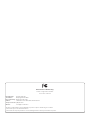 2
2
-
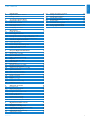 3
3
-
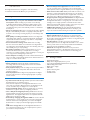 4
4
-
 5
5
-
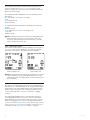 6
6
-
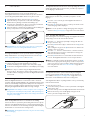 7
7
-
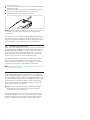 8
8
-
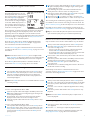 9
9
-
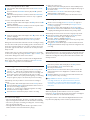 10
10
-
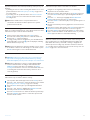 11
11
-
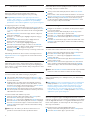 12
12
-
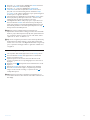 13
13
-
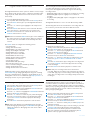 14
14
-
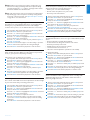 15
15
-
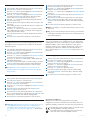 16
16
-
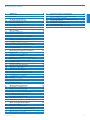 17
17
-
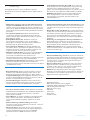 18
18
-
 19
19
-
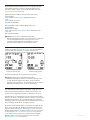 20
20
-
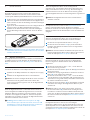 21
21
-
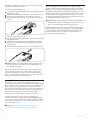 22
22
-
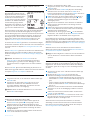 23
23
-
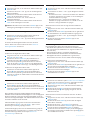 24
24
-
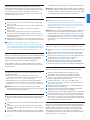 25
25
-
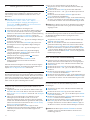 26
26
-
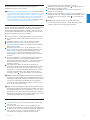 27
27
-
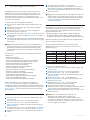 28
28
-
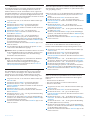 29
29
-
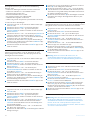 30
30
-
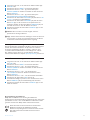 31
31
-
 32
32
-
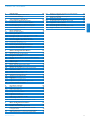 33
33
-
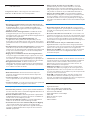 34
34
-
 35
35
-
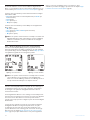 36
36
-
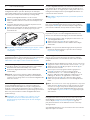 37
37
-
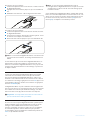 38
38
-
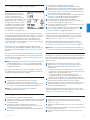 39
39
-
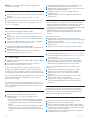 40
40
-
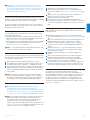 41
41
-
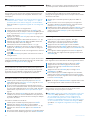 42
42
-
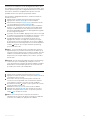 43
43
-
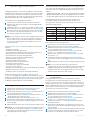 44
44
-
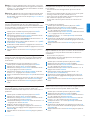 45
45
-
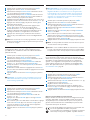 46
46
-
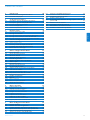 47
47
-
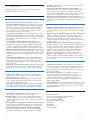 48
48
-
 49
49
-
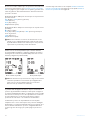 50
50
-
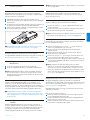 51
51
-
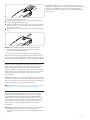 52
52
-
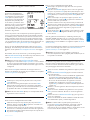 53
53
-
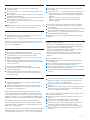 54
54
-
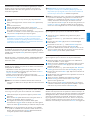 55
55
-
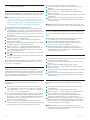 56
56
-
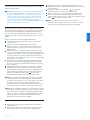 57
57
-
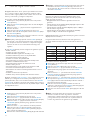 58
58
-
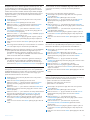 59
59
-
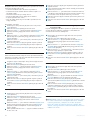 60
60
-
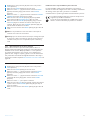 61
61
-
 62
62
-
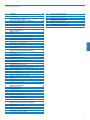 63
63
-
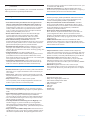 64
64
-
 65
65
-
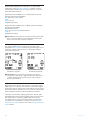 66
66
-
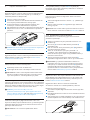 67
67
-
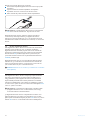 68
68
-
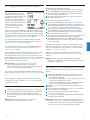 69
69
-
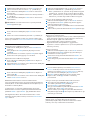 70
70
-
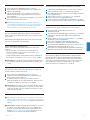 71
71
-
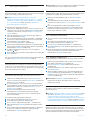 72
72
-
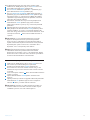 73
73
-
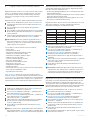 74
74
-
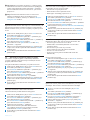 75
75
-
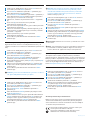 76
76
-
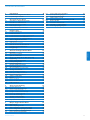 77
77
-
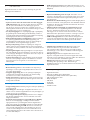 78
78
-
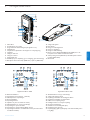 79
79
-
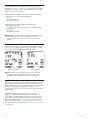 80
80
-
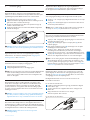 81
81
-
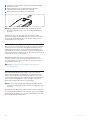 82
82
-
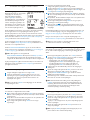 83
83
-
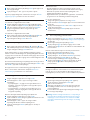 84
84
-
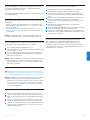 85
85
-
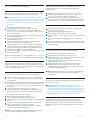 86
86
-
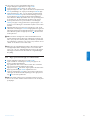 87
87
-
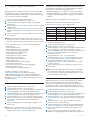 88
88
-
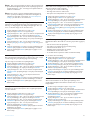 89
89
-
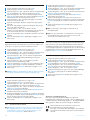 90
90
-
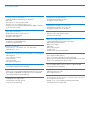 91
91
-
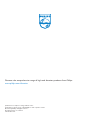 92
92
Philips LFH 9600 Benutzerhandbuch
- Kategorie
- Diktiergeräte
- Typ
- Benutzerhandbuch
- Dieses Handbuch eignet sich auch für
in anderen Sprachen
- English: Philips LFH 9600 User manual
- français: Philips LFH 9600 Manuel utilisateur
- español: Philips LFH 9600 Manual de usuario
- svenska: Philips LFH 9600 Användarmanual
- suomi: Philips LFH 9600 Ohjekirja
Verwandte Artikel
-
Philips LFH9375/27 Benutzerhandbuch
-
Philips LFH9375/27 Benutzerhandbuch
-
Philips LFH 0955 Bedienungsanleitung
-
Philips Barcode module 9294 Spezifikation
-
Philips DPM 8300 Benutzerhandbuch
-
Philips LFH9120 Benutzerhandbuch
-
Philips LFH9398/01 Benutzerhandbuch
-
Philips DPM7700 Bedienungsanleitung
-
Philips LFH9398/00 Benutzerhandbuch
-
Philips LFH 9160 Benutzerhandbuch